Ηχογράφηση συνεδρίου σε πραγματικό μέγεθος: Εύκολα βήματα που μπορείτε να ακολουθήσετε
Σκέφτομαι την ηχογράφηση Τηλεδιάσκεψη σε πραγματικό μέγεθος? Για ορισμένους που δεν είναι εξοικειωμένοι με το Lifesize, είναι μια λύση που βασίζεται σε σύννεφο που σας επιτρέπει να κάνετε καλύτερη συνεργασία για να ολοκληρώσετε διαδικτυακές εργασίες ή συναντήσεις. Όταν κάποιος δεν μπορεί να παρευρεθεί σε μια συνάντηση, η ηχογράφηση είναι η καλύτερη απάντηση! Το καλό είναι ότι όταν χρειάζεται να ηχογραφήσετε συσκέψεις, η βιντεοδιάσκεψη Lifesize σάς παρέχει μια δυνατότητα εγγραφής και κοινής χρήσης. Η χρήση αυτών είναι χωρίς προβλήματα, καθώς μπορείτε να ηχογραφήσετε συσκέψεις για μελλοντική αναφορά και προσωπική χρήση. Για περισσότερες λεπτομέρειες, συνεχίστε να διαβάζετε για να μάθετε πώς να εγγράφετε βιντεοδιάσκεψη μεγέθους Lifesize και να τις κοινοποιείτε από προεπιλογή και πώς να εγγράφετε μία ενώ σχολιάζετε.
Λίστα οδηγών
Μέρος 1: Εγγράψτε βιντεοδιάσκεψη σε πραγματικό μέγεθος κατά τη διάρκεια της κλήσης και μοιραστείτε την Μέρος 2: Πώς να σχολιάσετε τη βιντεοδιάσκεψη σε πραγματικό μέγεθος κατά την εγγραφή Μέρος 3: Συχνές ερωτήσεις σχετικά με την εγγραφή βιντεοδιάσκεψης σε πραγματικό μέγεθοςΜέρος 1: Εγγράψτε βιντεοδιάσκεψη σε πραγματικό μέγεθος κατά τη διάρκεια της κλήσης και μοιραστείτε την
Όπως αναφέρθηκε παραπάνω, η βιντεοδιάσκεψη Lifesize παρέχει στους χρήστες έναν τρόπο να καταγράφουν συσκέψεις απευθείας — χωρίς τη χρήση εργαλείου τρίτου μέρους. Έρχεται με δυνατότητες διάσκεψης ήχου, κλικ για κλήση, κοινή χρήση οθόνης, εγγραφή βίντεο και πολλά άλλα για καλύτερη επικοινωνία. Η ενσωματωμένη συσκευή εγγραφής είναι τόσο βολική για γρήγορη καταγραφή δραστηριοτήτων στην οθόνη ενώ μοιράζεστε ιδέες και συνομιλίες. Δείτε τον πλήρη οδηγό παρακάτω για να μάθετε πώς να εγγράφετε το Lifesize και να το μοιράζεστε με άλλους.
Βήμα 1.Ξεκινήστε τη βιντεοδιάσκεψη με το Lifesize. Στη συνέχεια, θα δείτε ένα κυκλικό κουμπί "Εγγραφή" παρακάτω. Κάντε κλικ σε αυτό μόλις είστε έτοιμοι για να ξεκινήσετε την εγγραφή της σύσκεψης.
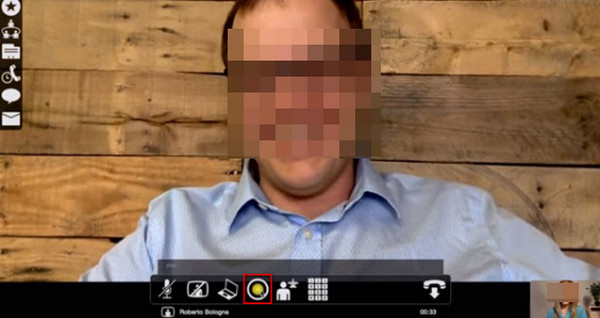
Βήμα 2.Ο κάτοχος ή ο διοργανωτής θα είναι ο κάτοχος της ηχογράφησης, ανεξάρτητα από το ποιος συμμετέχων θα ξεκινήσει την εγγραφή.
Βήμα 3.Μόλις τελειώσετε, κάντε κλικ στο κουμπί "Διακοπή" με ένα κόκκινο κυκλικό εικονίδιο για να σταματήσετε την εγγραφή. Ωστόσο, σε αυτό το μέρος, μόνο αυτός που ξεκίνησε την ηχογράφηση θα μπορεί να τη σταματήσει.
Βήμα 4.Για να προβάλετε τις καταγεγραμμένες συσκέψεις σας στο Lifesize, επιστρέψτε στην Αρχική σελίδα. Στη συνέχεια, κάντε κλικ στο κουμπί "Προβολή εγγραφών".
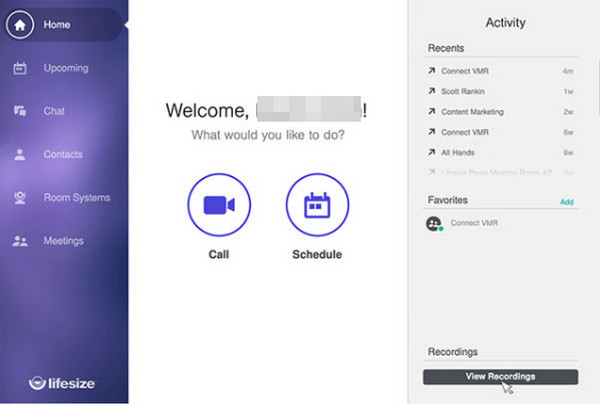
Βήμα 5.Θα δείτε όλες τις εγγραφές που εμφανίζονται στην ενότητα Οι εγγραφές μου. Εναλλακτικά, μπορείτε να ανοίξετε τη Ροή Ηχογραφήσεων για να δείτε όλες τις εγγραφές που είχατε στην κατοχή σας ή μοιραστήκατε μαζί σας.
Βήμα 6.Επιλέξτε αυτό που θέλετε να μοιραστείτε και, στη συνέχεια, κάντε κλικ στο κουμπί "Κοινή χρήση" στην κάτω δεξιά γωνία. Το Lifesize θα δημιουργήσει αμέσως έναν σύνδεσμο κοινής χρήσης για να τον αντιγράψετε και να τον επικολλήσετε για να τον μοιραστείτε με άλλους
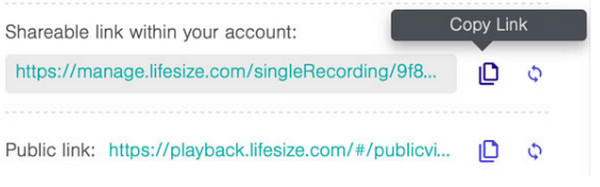
Μέρος 2. Πώς να σχολιάσετε τη βιντεοδιάσκεψη σε πραγματικό μέγεθος κατά την εγγραφή
Η χρήση του ενσωματωμένου καταγραφέα του Lifesize είναι πράγματι βολικό για την απευθείας εγγραφή συσκέψεων. Ωστόσο, θα ήταν ωραίο να μπορούσατε να κάνετε σχολιασμούς κατά την εγγραφή. Δεν είναι; Ευτυχώς, υπάρχει ένα πρόγραμμα που παρέχει όλες τις δυνατότητες εγγραφής που μπορείτε να απολαύσετε — μάθετε περισσότερα AnyRec Screen Recorder! Επιπλέον, σε αντίθεση με τη βιντεοδιάσκεψη Lifesize, αυτή η συσκευή εγγραφής συσκέψεων σάς επιτρέπει να προσθέτετε σχολιασμούς κατά τη διάρκεια της διάσκεψης.

Παρέχετε διαφορετικά παράθυρα εγγραφής για βιντεοδιάσκεψη σε μέγεθος Lifesize
Λάβετε σχολιασμούς κατά την εγγραφή χωρίς να διακυβεύεται η ποιότητα.
Περιέχει ένα σύνολο πλήκτρων πρόσβασης για γρήγορη διακοπή, έναρξη, συνέχιση και παύση.
Δεν προσφέρει υδατογράφημα κατά την εξαγωγή των συσκέψεων σε διάφορες μορφές.
100% Secure
100% Secure
Βήμα 1.Για να κατεβάσετε το πρόγραμμα AnyRec Screen Recorder, προτείνεται να μεταβείτε στην κύρια τοποθεσία του. Κάντε τη διαδικασία εγκατάστασης μέχρι να δείτε το παράθυρο Εγκατάσταση.
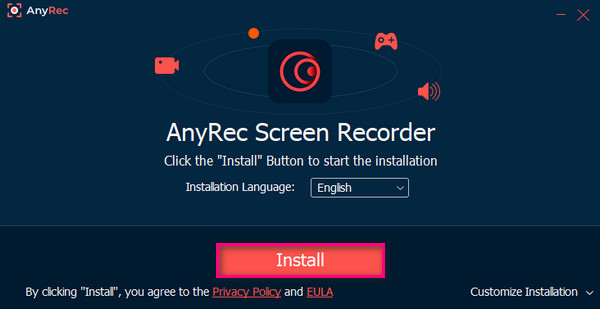
100% Secure
100% Secure
Βήμα 2.Εκκινήστε το στον υπολογιστή σας. Στη συνέχεια, θα δείτε το Video Recorder μαζί με άλλες επιλογές εγγραφής στην κύρια οθόνη σας. Κάντε κλικ στο κουμπί "Βίντεο εγγραφής" για εγγραφή σε φυσικό μέγεθος.

Βήμα 3.Κάντε κλικ στο κουμπί "Πλήρης" για να καταγράψετε ολόκληρη την οθόνη ή στο κουμπί "Προσαρμοσμένο" για ένα μέρος της οθόνης σας. Ενεργοποιήστε το "System Sound" και το "Microphone" για να καταγράψετε τον ήχο της συνάντησης Lifesize και από τις δύο πλευρές.

Βήμα 4.Μετά από αυτό, μπορείτε τώρα να κάνετε κλικ στο κουμπί "REC" στη δεξιά πλευρά. Θα έχετε αντίστροφη μέτρηση τριών δευτερολέπτων πριν την εγγραφή.
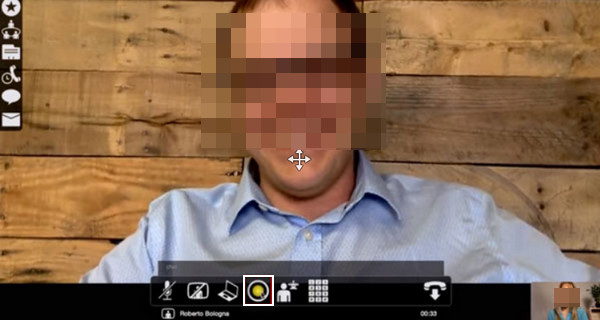
Βήμα 5.Κατά τη διάρκεια της εγγραφής, μπορείτε να κάνετε σχολιασμούς, όπως προσθήκη κειμένου, εικόνων, βελών και σχεδίων, χρησιμοποιώντας την παρακάτω εργαλειοθήκη.

Βήμα 6.Εάν τελειώσετε, κάντε κλικ στο κουμπί "Διακοπή" παρακάτω για να ανοίξετε το παράθυρο προεπισκόπησης. Από εκεί, μπορείτε να περικόψετε τις εγγραφές σας μέσα στο AnyRec λογισμικό εγγραφής συνεδριάσεων. Μόλις ικανοποιηθεί, αποθηκεύστε το στον υπολογιστή σας.
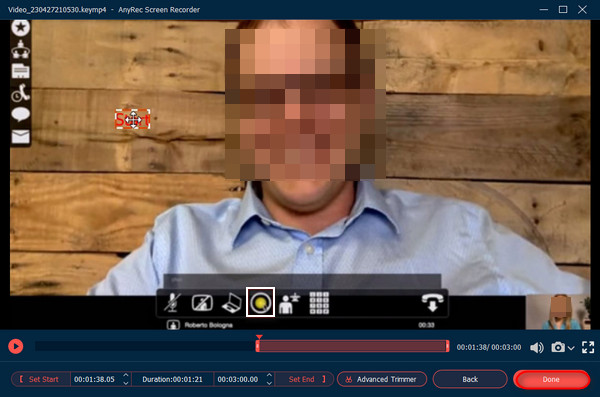
100% Secure
100% Secure
Μέρος 3. Συχνές ερωτήσεις σχετικά με την εγγραφή βιντεοδιάσκεψης σε πραγματικό μέγεθος
-
Τι μορφή χρησιμοποιεί το Lifesize κατά την αποθήκευση εγγραφών;
Κατά την εγγραφή βιντεοδιάσκεψης σε πραγματικό μέγεθος χρησιμοποιώντας την ενσωματωμένη συσκευή εγγραφής, η σύσκεψη συσκευής εγγραφής είναι σε μορφή MPEG-4. Και όταν το κατεβάσετε στον υπολογιστή σας, θα αποθηκευτεί ως αρχείο MP4. Ωστόσο, μπορείτε να κάνετε μια επιλογή εξαγάγετε τον ήχο από το βίντεο MP4 και μετατρέψτε το σε MP3.
-
Είναι ασφαλής η χρήση της βιντεοδιάσκεψης Lifesize;
Ναί. Το Lifesize παρέχει ασφαλή και αυστηρή ασφάλεια βίντεο, ήχου, παρουσιάσεων και κλήσεων. Με την καλύτερη ασφάλεια που έχει δημιουργηθεί από το Lifesize, θα προσφέρει την καλύτερη ποιότητα για διαδικτυακές συναντήσεις χωρίς να ανησυχείτε για ιούς και να αντιμετωπίζετε προβλήματα ασφάλειας και ασφάλειας.
-
Τι γίνεται αν ο κάτοχος διακόψει τη σύσκεψη ενώ εξακολουθεί να ηχογραφεί;
Παρόλο που μπορείτε να ξεκινήσετε την εγγραφή της σύσκεψης ακόμα κι αν είστε ο συμμετέχων και είστε ο μόνος που θα μπορέσετε να τη διακόψετε, μόλις ο κάτοχος ή ο διοργανωτής τερματίσει τη σύσκεψη για όλους, η εγγραφή θα διακοπεί.
συμπέρασμα
Η καταγραφή σημαντικών συναντήσεων για κοινή χρήση με άλλους που δεν μπορούν να παρευρεθούν είναι πολύ πιο εύκολη τώρα. Γνωρίζοντας πώς να εγγραφή βιντεοδιάσκεψης σε πραγματικό μέγεθος με την ενσωματωμένη συσκευή εγγραφής, μπορείτε να έχετε αποτελεσματικές συνομιλίες με όλους εντός και εκτός της διαδικτυακής συνάντησης. Με τη λειτουργία Εγγραφή και κοινή χρήση του Lifesize, μπορείτε να ηχογραφήσετε συσκέψεις γρήγορα και να τις μοιραστείτε μέσω του συνδέσμου κοινής χρήσης που παρέχεται. Ωστόσο, εάν θέλετε πιο αποτελεσματικές συναντήσεις ή συζητήσεις, χρησιμοποιήστε ένα εργαλείο που σας επιτρέπει να προσθέτετε σχέδια σε πραγματικό χρόνο κατά την εγγραφή. Χρησιμοποιήστε το AnyRec Screen Recorder για να εγγράψετε βιντεοδιάσκεψη σε πραγματικό μέγεθος και, στη συνέχεια, κάντε πρόσθετες επεξεργασίες. Μάθετε περισσότερα σχετικά με αυτό αποκτώντας το τώρα στον υπολογιστή σας με Windows ή στο macOS.
100% Secure
100% Secure
